
Upravte kvóty provozu na routeru, abyste omezili rychlost zařízení, abyste zajistili, že celá síť bude mít rozumný přístup k vaší šířce pásma.
Ověřte adresu routeru
Než budete moci omezit šířku pásma na routeru, budete potřebovat znát adresu internetového protokolu vašeho domácího routeru. Tato adresa se nazývá výchozí brána.
Každý router má svůj vlastní systém nabídek, ale obecný princip zůstává stejný. Pomocí IP adresy nebo MAC adresy každého zařízení můžete řídit maximální šířku pásma, kterou může využívat. Ve většině směrovačů se tato funkce nazývá Kvalita služeb. Umístění této funkce se liší v závislosti na routeru, který máte.
Jak omezit šířku pásma na routeru Linksys
Směrovače Linksys podporují kvalitu služby. Pomocí IP brány, kterou jste si poznamenali výše, se přihlaste do svého domácího routeru jako správce. Jakmile jste přihlášeni, omezte šířku pásma na daném routeru pro konkrétní zařízení ve vaší síti následujícím postupem.
-
Na hlavní přihlašovací obrazovce otevřete funkci QoS výběrem Aplikace a hry z horního menu. V Aplikace a hry nabídku, vyberte QoS z podmenu.
-
V QoS v nabídce se zobrazí rozevírací seznam Upstream šířka pásma. Pomocí něj vyberte MAC adresa.
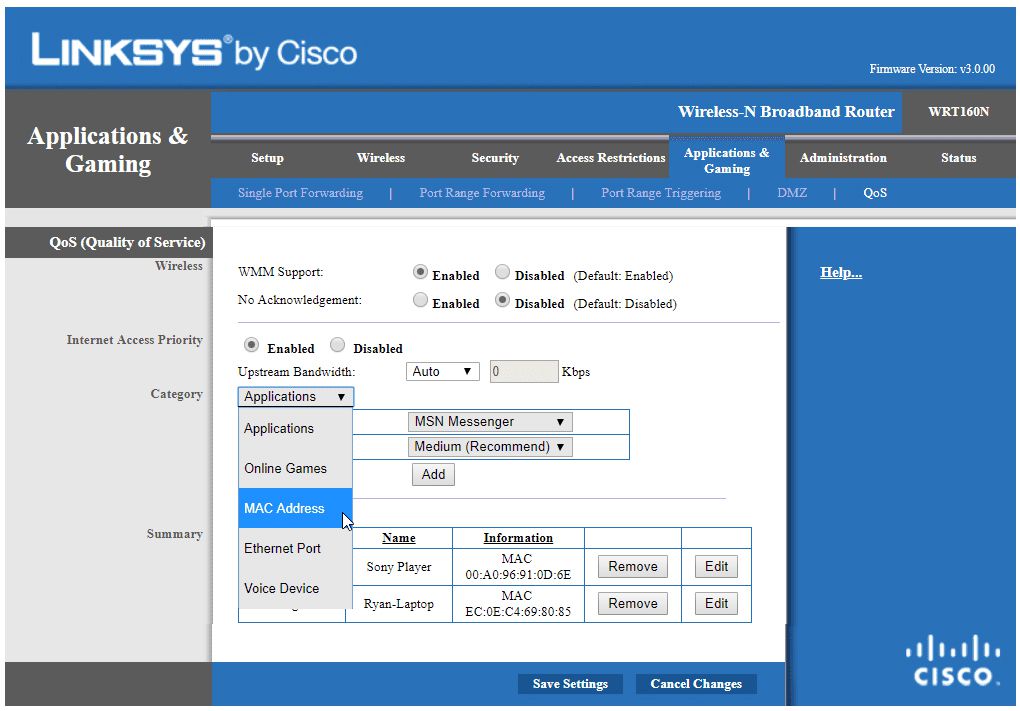
-
V poli Enter a název do pole zadejte název zařízení, pro které definujete šířku pásma. V Adresa Mac do pole zadejte MAC adresu, kterou jste si dříve zaznamenali. Nastav Přednost pole na množství šířky pásma, které chcete pro toto zařízení povolit. Vysoký poskytuje zařízení nejvyšší prioritu pro celkovou šířku pásma. Nízký nejvíce omezuje celkovou šířku pásma zařízení.
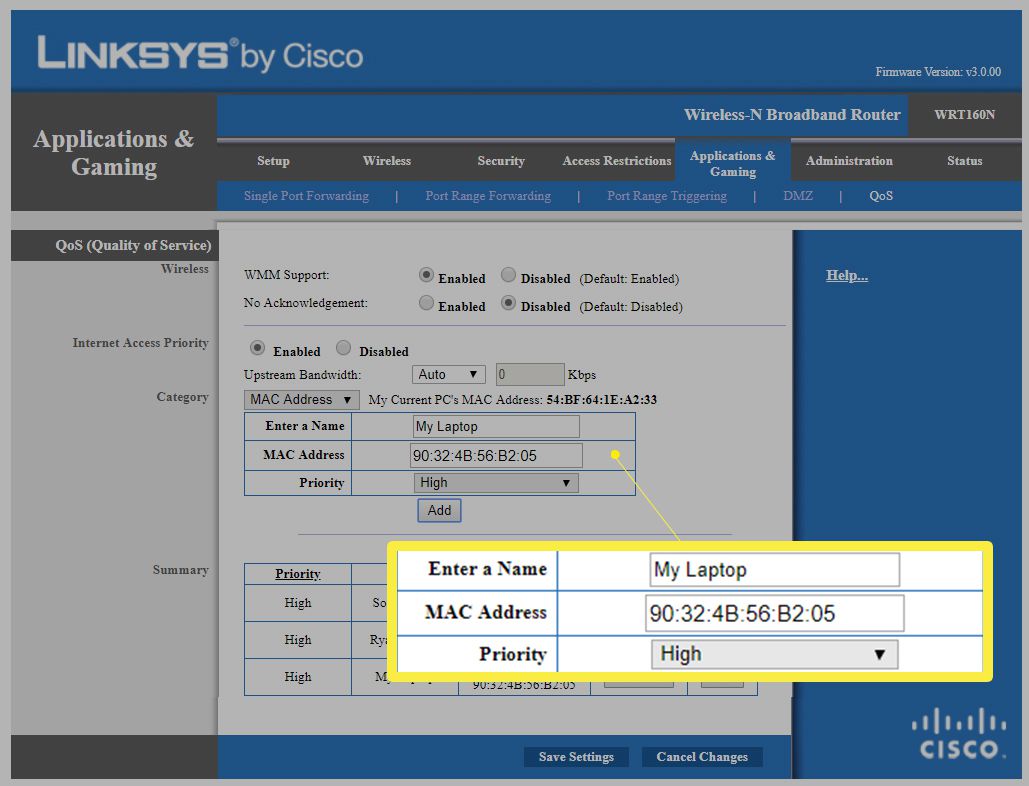
-
Zařízení, které jste nakonfigurovali, uvidíte v souhrn sekce. Vybrat Uložit nastavení dokončit.
Jakmile nakonfigurujete všechna svá zařízení, měli byste zaznamenat výrazné zlepšení rychlosti internetu na zařízeních, která jste nakonfigurovali pomocí Vysoký přednost. Chytrým přístupem je nakonfigurovat všechna zařízení ve vaší domácnosti s různými prioritami podle toho, jak jsou používána.
- Nastavte svůj pracovní notebook (kde potřebujete nejrychlejší připojení k internetu) na vysokou prioritu.
- Nastavte streamovací zařízení jako Chromecast nebo Roku s vysokou prioritou.
- Nastavte dětské notebooky používané převážně pro příležitostné online hraní s normální prioritou.
- Nastavte jakákoli inteligentní domácí zařízení, která mají zřídka přístup k internetu, s normální nebo nízkou prioritou.
Poté, co jste takto uspořádali všechny priority zařízení, měli byste zaznamenat obrovské zlepšení celkové kvality přístupu k internetu.
Jak omezit šířku pásma na jiných směrovačích
Na trhu je mnoho značek a modelů routerů a nalezení funkce QoS se u nich bude lišit. Níže uvedené pokyny vám pomohou najít nabídku QoS na nejpopulárnějších směrovačích.
Omezte šířku pásma na routeru Netgear
Připojte se k routeru Netgear pomocí stejné IP adresy, kterou jste si poznamenali v předchozí části pro vaši IP bránu. Poté, co jste připojeni jako správce, omezte šířku pásma na zařízeních v síti následujícím způsobem:
-
V hlavní nabídce vyberte POKROČILÝ > Založit > Nastavení QoS.
-
Dále vyberte Nastavte pravidlo QoS a poté vyberte Přidejte pravidlo priority. Pod Prioritní kategorie nabídku, vyberte MAC adresa.
-
Vyberte přepínač v tabulce a pod Přednost, vyberte úroveň priority pro toto zařízení z Nejvyšší na Nízký. Klikněte Aplikovat dokončit.
Omezte šířku pásma na routeru TP-Link
Směrovače TP-Link používají konkrétnější nastavení šířky pásma než jiné směrovače. Namísto nastavení od nejvyšší k nejnižší definujte rozsahy šířky pásma.
-
Vybrat Řízení šířky pásma a Seznam pravidel v nabídce vlevo.
-
Vybrat Přidat nový vytvořit nové pravidlo. Vybrat Jedna IP adresa. Nastavte protokol na oba (TCP a UDP).
-
Nastav Výstupní šířka pásma min a max na část vaší celkové šířky pásma pro odesílání poskytovanou vaším ISP. Nastav Vstupní šířka pásma min a max na část vaší celkové šířky pásma stahování poskytovanou vaším ISP.
Proveďte online test rychlosti na svém počítači a zkontrolujte celkovou šířku pásma pro odesílání a stahování.
Omezte šířku pásma na routeru D-Link
Směrovače D-Link také používají pro zařízení specifickou IP, nikoli MAC adresu. Stejným způsobem zjistíte IP adresu svého počítače ipconfig /vše příkaz jako dříve v tomto článku. Omezení šířky pásma na zařízeních ve vaší síti:
-
V hlavní nabídce vyberte Pokročilý a poté vyberte Kontrola dopravy.
-
Vybrat Přidat přidat nové klientské pravidlo. Vybrat Přidat pravidla.
-
Do pole. Zadejte IP adresu svého počítače Zdroj IP pole a omezení šířky pásma (část vaší celkové šířky pásma) v V patře a Dolní patro pole. Klikněte Přidat pravidla dokončit.